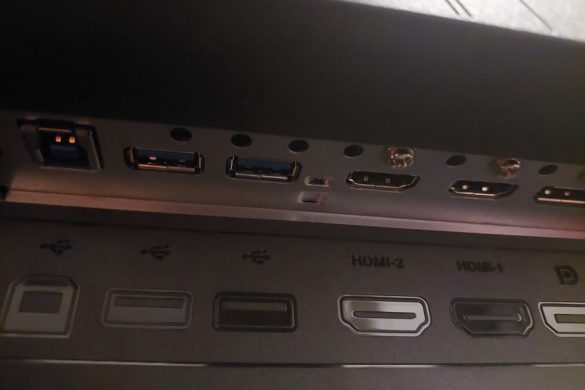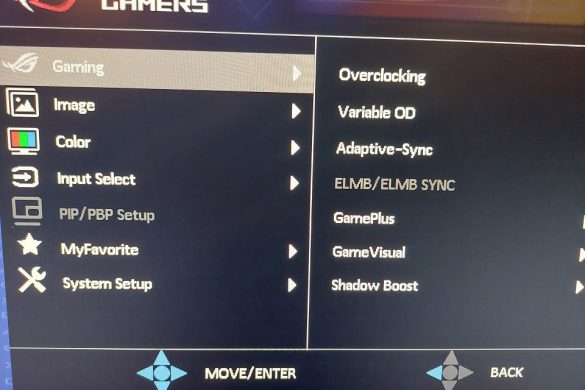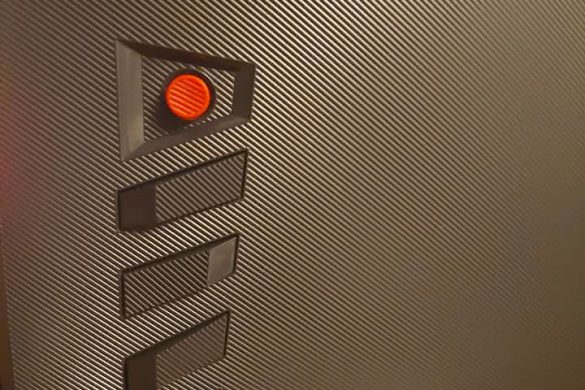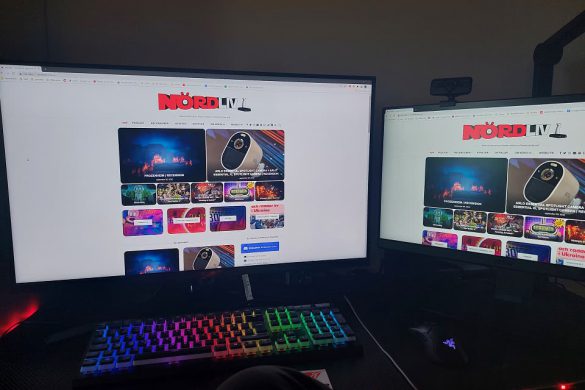Det finns otroligt många gamingskärmar på marknaden idag och det kan ibland kännas som att det blir svårt att komma med något nytt. Vad krävs för att en skärm ska kännas bra? Är det funktionerna? Färgerna? Frekvensuppdateringen? Eller är det allt i kombination med varandra? Tja, denna ASUS ROG Strix XG32UQ verkar vara en kombination av flera grejer, men blir det bra?
Redan när jag packar upp skärmen ur sin låda märker jag att de har gått in för att skapa kvalitet. Det följer med en separat liten väska där kablarna som kan kopplas in i skärmen ligger. Jag plockar fram en HDMI-kabel, en Displayport-kabel samt en USB-kabel som alla tre ligger i varsin plastpåse i den lilla väskan. Prydligt och fint. När jag har plockat fram delarna till skärmen var det bara att skruva fast fotstödet med den lilla insexnyckeln som följde med. Jag skulle dock rekommendera att istället använda en vanlig skruvmejsel för att få bättre kraft och kontroll när man skruvar fast allting. Men om man inte har någon skruvmejsel hemma fungerar det ändå hyfsat med insexnyckeln som följer med, men det kan ta lite längre tid.
När jag väl har monterat fast allting kopplades kablarna enkelt in på baksidan som jag sedan kunde dölja med en liten panel på ett diskret sätt. Sen var det dags att ställa upp den på databordet. Jag har inget vidare stort databord, men det har varit tillräckligt för att ha två skärmar tidigare. Det är även tillräckligt för att få plats med den här bjässe, men det krävdes lite ommöblering för att få plats med det jag behöver. Det underlättade en del att jag kunde vinkla skärmen ca 20 grader höger eller vänster samt kunna höja skärmen upp till 80 mm för att få den på en bra plats. När den väl stod på sin plats kopplade jag in den och reagerade då på att skärmen som jag nu har framför mitt ansikte är lika bred som min första platt-TV. Det är en rejäl ökning att gå från de skärmar jag hittills har använt som är runt 24” till en 32” vars ljusstyrka och färgbild är något jag inte har upplevt tidigare. Det finns även möjlighet att skruva fast sin webbkamera på toppen av skärmens stativ för att slippa ha den hängandes över dataskärmen, oväntat men ändå en trevlig funktion tycker jag.
Dags att testa skärmen och se vad den dels har för inställningar samt hur spel ser ut att spelas på den. Den här skärmen har en IPS-panel vilket förklarar den färgglada paletten jag möts av när allt är igång. Denna panelen innebär också att det är låg responstid, alltså hur snabbt en pixel byter från en färg till en annan. Den här skärmen gör det på en millisekund, vilket är väldigt snabbt och passar utmärkt när man ska spela eller se på film. Via en knapp/spak på baksidan kommer man enkelt åt skärmens egna meny där man kan ställa in färgschema, ljusstyrka, språk, vilken port som används, FPS-mätare samt om man vill ha igång ECO-mode för att spara energi. Det finns helt enkelt massvis med val att göra i skärmens meny och man kan välja olika inställningar för skärmen beroende på vad man spelar. Det är lätt att komma in och bläddra bland de olika menyerna vilket är mycket uppskattat. På tal om energi, vilket är lite av en viktig fråga i dagsläget för många, drar skärmen runt 51W när den är igång, ca 0,5W i viloläge och 0,3W när den är avstängd.
Jag har testat några olika spel för att se hur färgerna ser ut samt hur spel överlag ser ut när jag spelar. Det har varit Fall Guys, Tekken 7, PowerWash Simulator samt Disney Dreamlight Valley som alla har både sett bra ut färgmässigt samt flutit på riktigt bra. En stor anledning till att spelen flyter på bra är för att skärmen har en uppdateringsfrekvens på 144 Hz, vilket innebär att skärmens bild uppdateras 144 gånger per sekund som i sin tur ger rörelser i film och spel en mer mjuk och naturlig känsla. Många skärmar har endast 60 Hz i uppdateringsfrekvens, vilket duger för många. Men det blir en rätt bra skillnad att sätta sig vid en skärm som uppdateras mer än dubbelt så många gånger per sekund. Om man vill kan man komma ända upp i 160 Hz vilket då uppdaterar skärmen än mer, dock ser mitt otränade öga inte en direkt skillnad även om min hjärna förstår att saker rör sig än mjukare på skärmen. Även när jag kollar på film eller serier ser det riktigt bra ut. Jag märker inte av någon ghosting och det jag ser på skärmen, både när det kommer till spel och film, flyter allt på finfint.
Det här är en stor skärm, både sett till storlek samt upplösning. Jag hade dock velat ha högtalare i den istället för enbart hörlursuttag. Det finns inte många anledningar att koppla in hörlurar eller högtalare direkt in i skärmen istället för i datorn, det skulle väl vara om man använder den som en skärm för sin konsol. Den har ju 4K-upplösning vilket passar utmärkt till såväl Playstation 5 som Xbox Series X. Det gäller dock att ha ett grafikkort, och en dator, som orkar med 4K-upplösningen. Mitt orkar men det är banne mig knappt att den gör det vilket har märkts av till och från. De spelen jag nämnde tidigare har alla spelats i 4K-upplösning, alltså 3840 x 2160, och det har flutit på bra men de har ju inte riktigt varit anpassade för den upplösningen. Till exempel flöt striderna i Tekken på utmärkt men utanför dem kändes allt som sirap vilket inte är helt optimalt när man vill köra en ny omgång strider. När jag har velat kolla på Youtube i 4K har det laggat ordentligt och jag fick sänka upplösningen för att faktiskt kunna kolla. Det krävs alltså en hyfsat kraftig dator för att orka med 4K, vilket alla kanske inte har.
Vad kan en sån här skärm kosta då? Efter kontakt med ASUS verkar prislappen hamna mellan 10 – 15 000 kronor, vilket är vad jag förväntade mig. Det är en saftig summa men jag tycker att skärmen är värd sitt pris, även om jag som sagt gärna hade sett ett par högtalare installerade istället för enbart ett hörlursuttag. Det är en rejäl investering som helt klart kommer vara värd sitt pris.
Display
Video Feature
I/O Ports
Signal Frekvens
Strömkonsumtion
Mechanical Design
Dimensions (Esti.)
Vikt (Esti.)
Accessories
Certificate
Recensionsex tillhandahållet av ASUS. Tillhandahållaren av produkten har inget inflytande över artikelns innehåll.